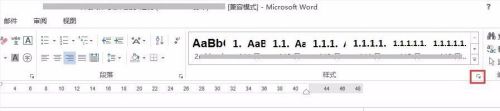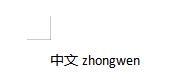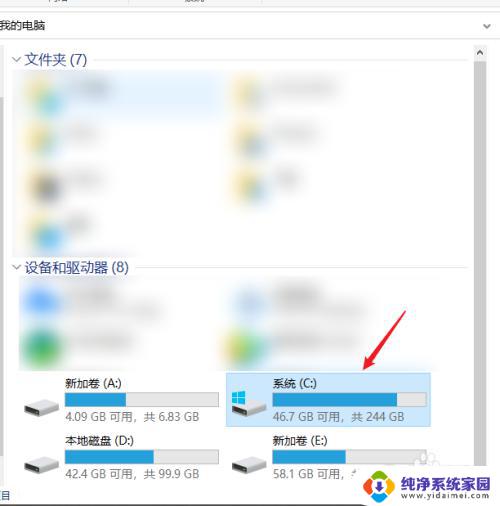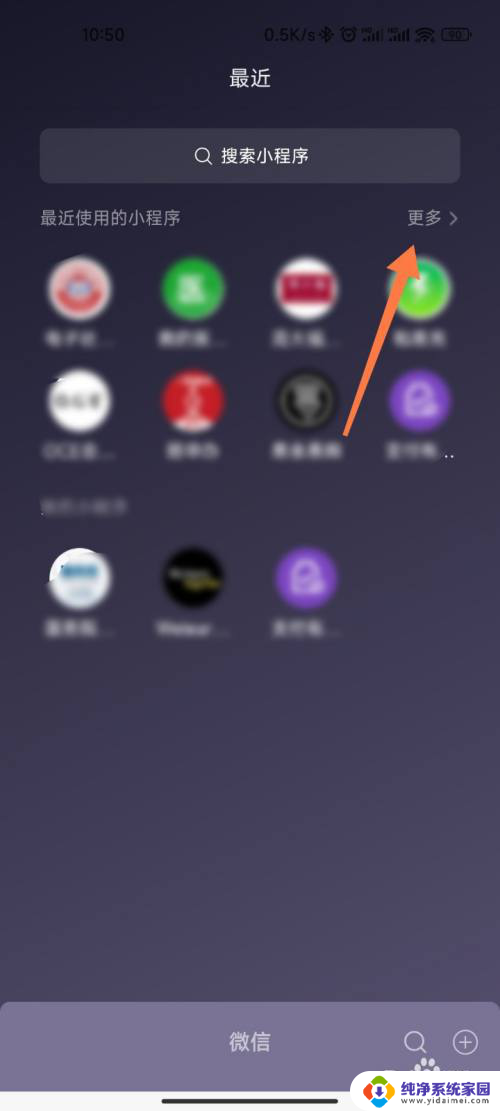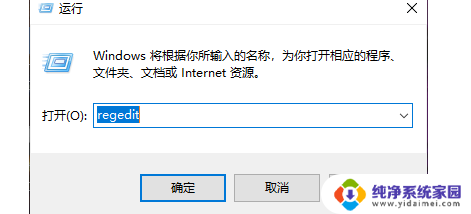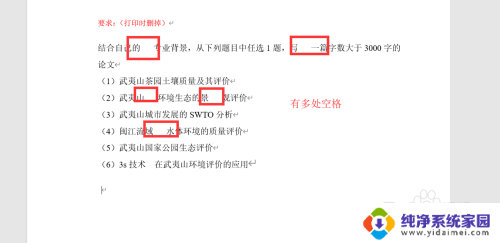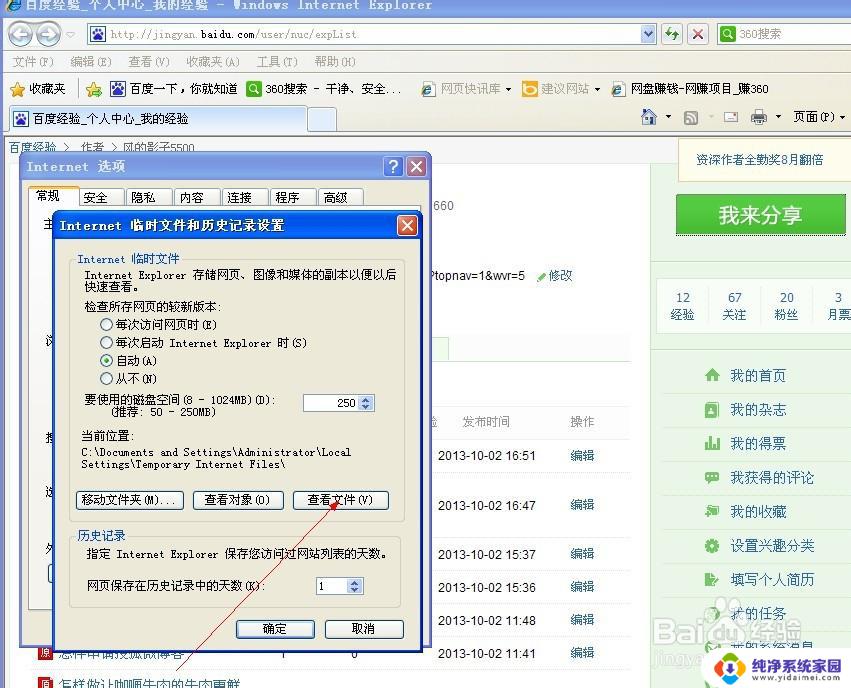电脑如何一键删除 怎样批量删除电脑中的无用文件
更新时间:2024-04-03 09:35:46作者:jiang
在日常使用电脑的过程中,我们常常会积累大量的无用文件,这些文件占用了宝贵的存储空间,影响了电脑的运行速度,如何快速而有效地清理这些无用文件成为了许多人关注的问题。幸运的是现代操作系统提供了一些方便的工具,让我们可以轻松一键删除或批量删除电脑中的无用文件。下面就让我们一起来了解一下如何利用这些工具来优化我们的电脑性能吧。
方法如下:
1.打开将要删除文件所在的文件夹。浏览后选定所要删除的文件。
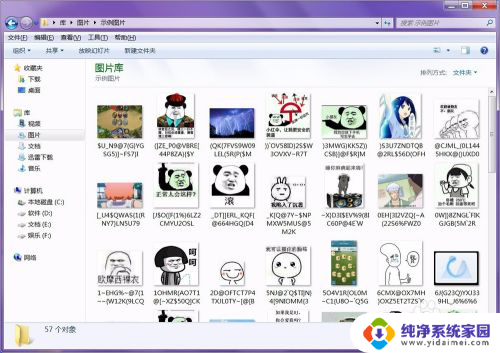
2.选中一个文件,然后按住键盘shift 再点击另外的文件 就可以同时选中这两个文件之间所有的文件了。
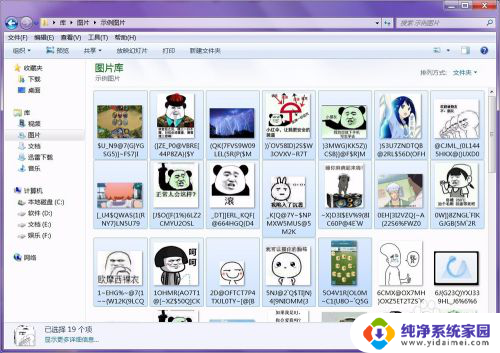
3.选择非连续排列的文件,就按住键盘Ctrl 逐个选择所要删除的文件。
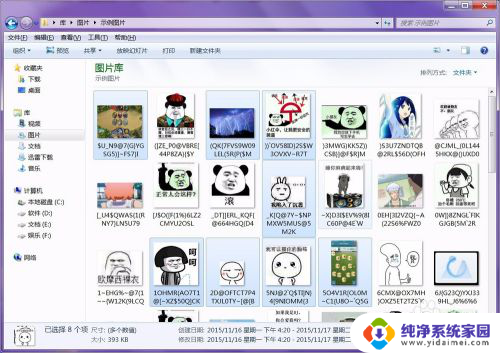
4.点击左上角组织,全选,则选中该文件夹中全部文件。
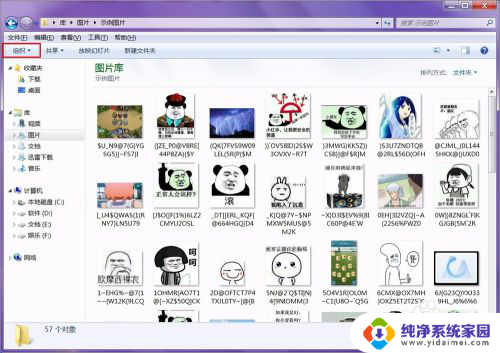
5.鼠标在空白处右击,点击全选同样可以全部选中。
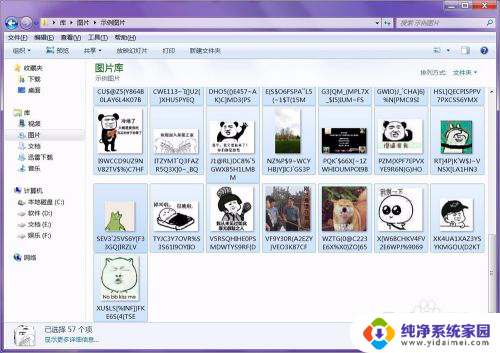
6.右击其中一个文件 选择删除,或者键盘Delete。完成删除所选文件。
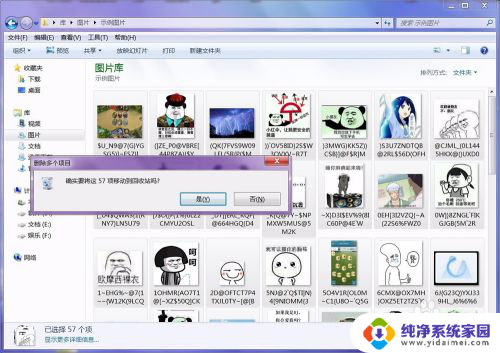
以上就是电脑如何一键删除的全部内容,如果你遇到这种问题,可以尝试按照以上方法解决,希望对大家有所帮助。